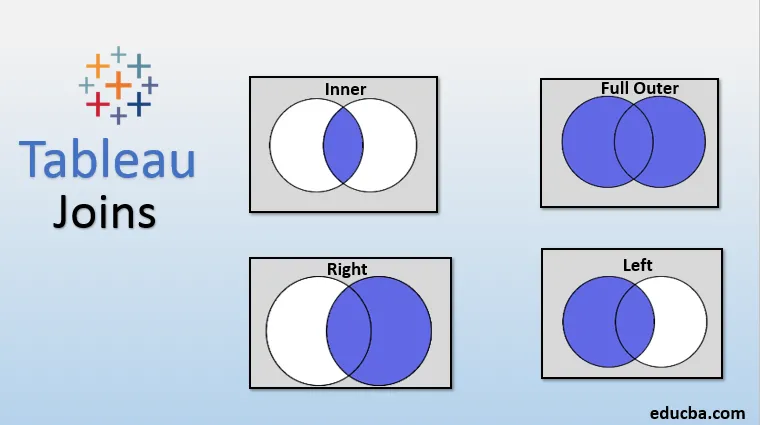
Wprowadzenie do połączeń Tableau
Sposobem na wyodrębnienie danych z wielu tabel w bazie danych jest Tableau Joins. Umożliwiają nam pobieranie danych z różnych tabel, pod warunkiem że tabele mają pewne wspólne pola. Wspólne pole powinno być kluczem podstawowym w jednej tabeli, która działa jako klucz obcy w innej. Różne typy połączeń obejmują łączenie wewnętrzne, łączenie w lewo, łączenie w prawo i łączenie zewnętrzne. Tableau pozwala nam wykonywać łączenia w bardzo łatwy sposób. Oferuje podejście z przewodnikiem, aby połączyć dwa tabele, zapewniając kilka ważnych opcji. Korzystając z funkcjonalności możemy uzyskać dane z różnych tabel do analizy.
Rodzaje połączeń w Tableau i ich zastosowanie
Najpierw załadujemy źródło danych do Tableau. Do tej demonstracji wykorzystujemy dane pracownika w pliku Excel. Istnieją dwa tabele na dwóch różnych arkuszach. Pierwszy stół to Pracownicy, a drugi to Płace. Tabela Pracownicy zawiera wymiary Identyfikator pracownika, Data urodzenia, Imię, Nazwisko, Płeć i Data zatrudnienia. Tabela wynagrodzeń zawiera wymiary identyfikatora pracownika, wynagrodzenia i daty. Identyfikator pracownika jest obecny w obu tabelach. Ponadto data wypożyczenia i data rozpoczęcia to te same pola, ale o różnych nazwach.
- W menu Dane kliknij opcję „Nowe źródło danych” . Następnie wybierz typ źródła danych.
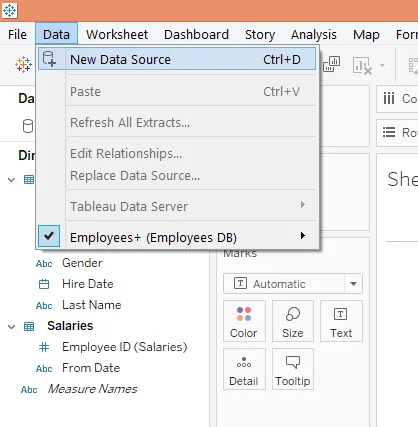
- W naszym przypadku jest on obecny jako plik Microsoft Excel . Załaduj źródło danych. Poniższy zrzut ekranu ilustruje to.
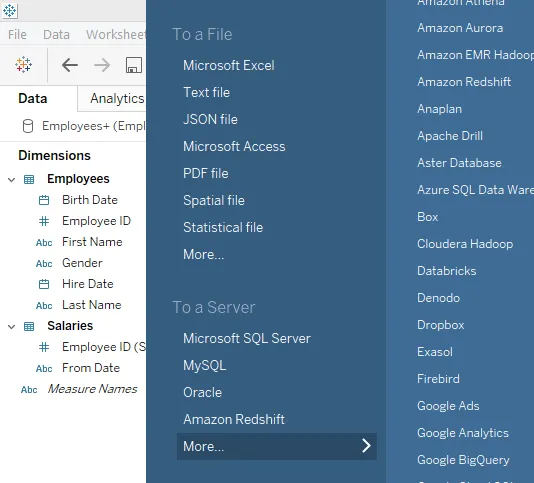
- Źródło danych jest ładowane jak poniżej. Teraz przeciągniemy tabele „ Pracownicy ” i „ Wynagrodzenia ” jeden po drugim do sekcji „Przeciągnij tutaj arkusze”.
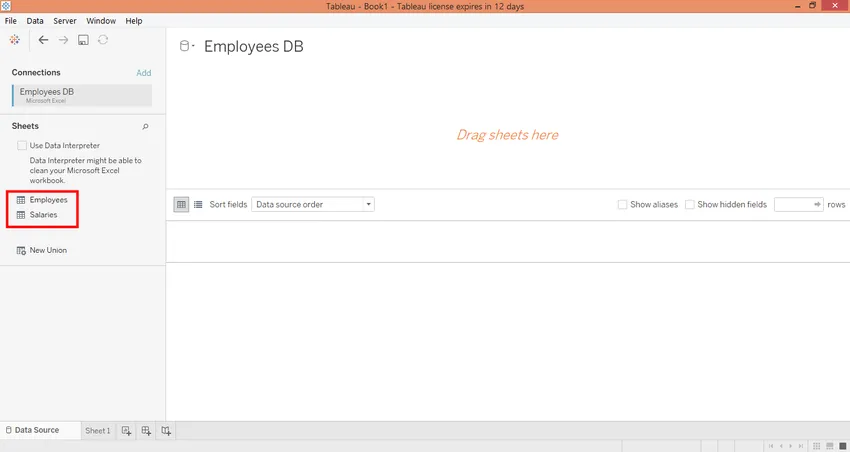
- Najpierw przeciągnęliśmy tabelę Pracownicy jak poniżej.
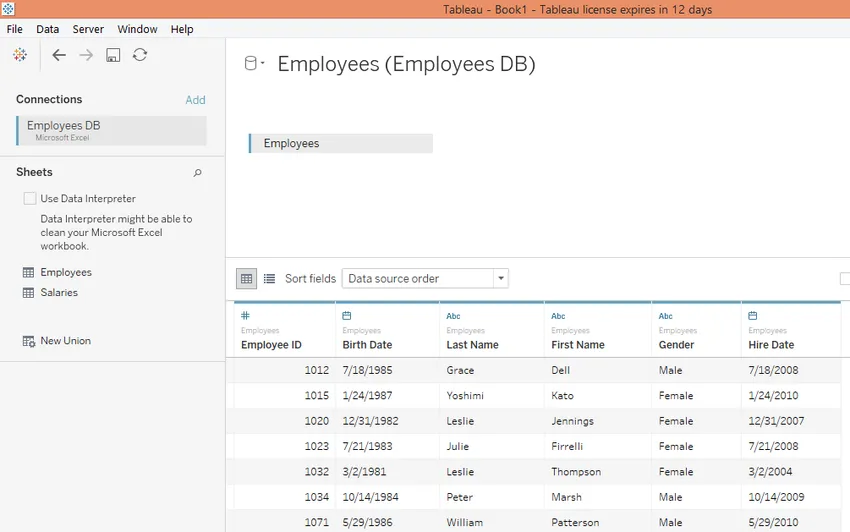
- Zobaczmy, co się stało, gdy przeciągnęliśmy również tabelę wynagrodzeń, automatyczne sprzężenie wewnętrzne zostało utworzone automatycznie. Przecinające się koła reprezentują złączenie.
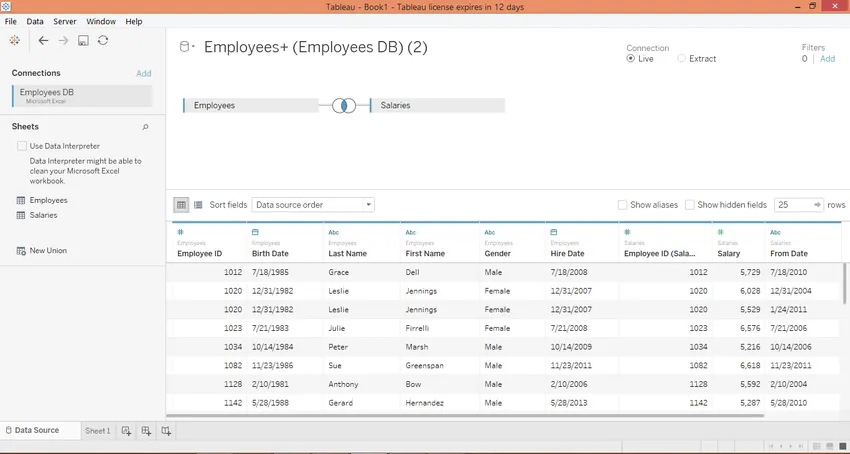
Przyłączenie wewnętrzne
- Najechanie myszką na przecinające się koła daje szczegółowe informacje o złączeniu, co widać na poniższym zrzucie ekranu.
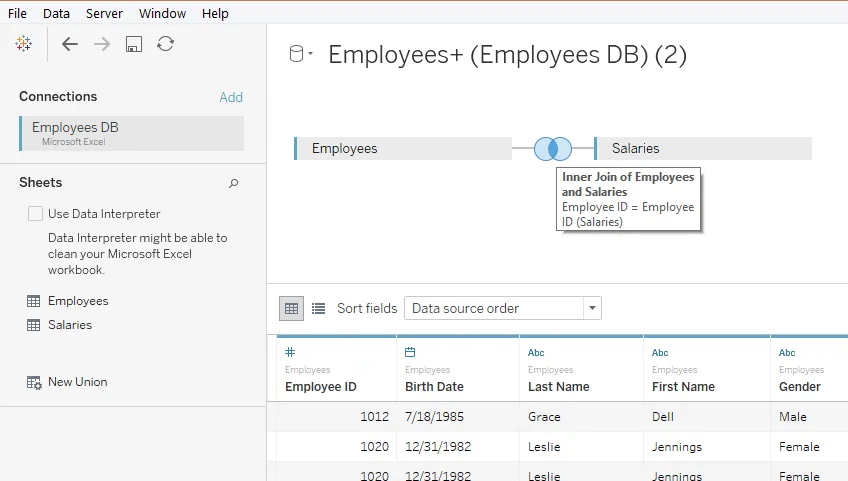
- Kliknij przecinające się koła, a pojawi się okno. Jak widać, istnieją cztery rodzaje złączeń, a mianowicie. Wewnętrzna, lewa, prawa i całkowicie zewnętrzna. Obecnie wybrane jest połączenie wewnętrzne, które zwraca tylko wspólne dane między dwiema tabelami. To jest jak skrzyżowanie dwóch zbiorów.
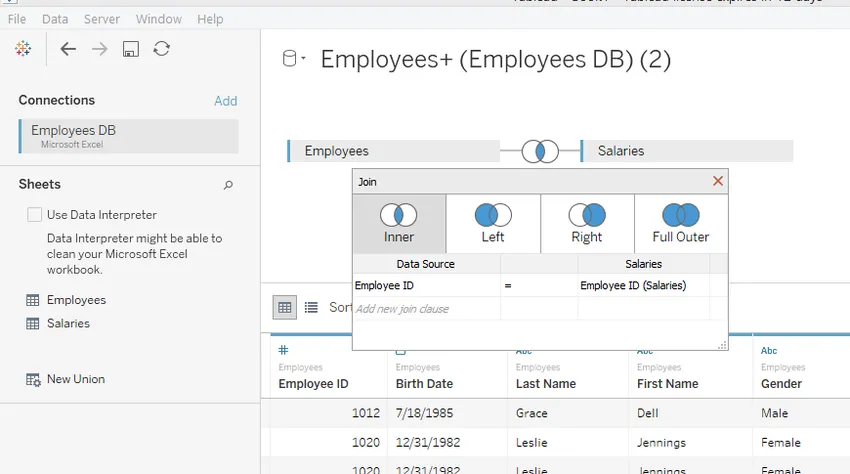
Left Join
Gdy lewy łącznik zostanie zastosowany w dwóch tabelach, uwzględniane są pełne dane z lewej tabeli i uwzględniane są tylko dane z prawej tabeli, które są wspólne dla obu. Poniższy zrzut ekranu pokazuje to.
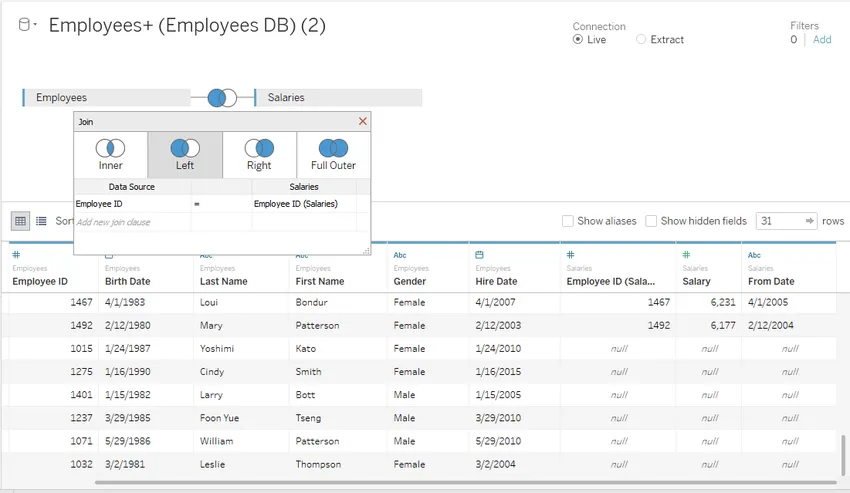
- Jak widać na powyższym zrzucie ekranu, w prawym rogu zrzutu znajdują się „zerowe” wpisy dla wymiarów z tabeli wynagrodzeń. Wynika to z faktu, że zastosowaliśmy lewe połączenie, a tabela pracowników jest lewą tabelą.
Right Join
Gdy łączenie w prawo zostanie zastosowane w dwóch tabelach, uwzględniane są pełne dane z prawej tabeli i uwzględniane są tylko dane z lewej tabeli, które są wspólne dla obu. Poniższy zrzut ekranu ilustruje to.
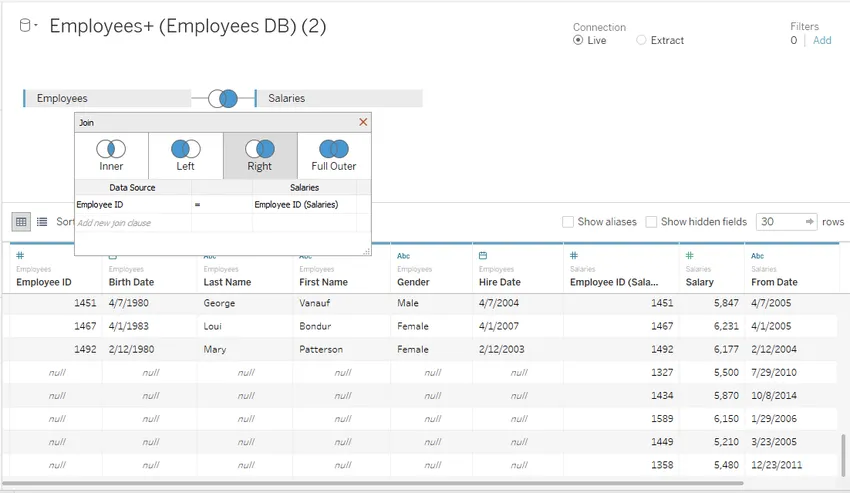
- Jak widać na powyższym zrzucie ekranu, w lewym rogu zrzutu znajdują się „zerowe” wpisy dla wymiarów z tabeli Pracownicy. Wynika to z faktu, że zastosowaliśmy prawe połączenie, a wynagrodzenie jest właściwą tabelą.
Pełny łącznik zewnętrzny
Po zastosowaniu łączenie zwraca dane, które są wspólne dla obu tabel, wraz z danymi z obu tabel, które są rzadkie między nimi. Poniższy zrzut ekranu to pokazuje.
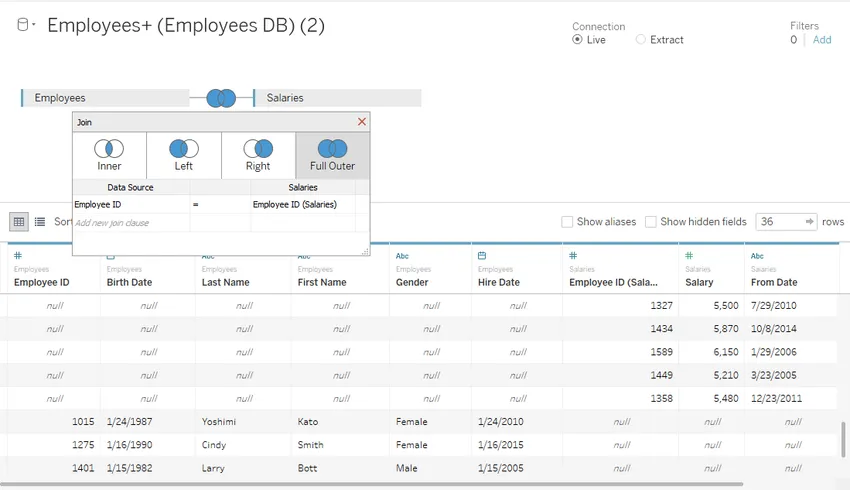
- Korzystając z menu rozwijanego, jak pokazano w poniższej tabeli, możemy wybrać wspólne pole do łączenia dwóch tabel. Wybranie niewłaściwych pól nie spowoduje dołączenia do tabel, dając zły wynik.
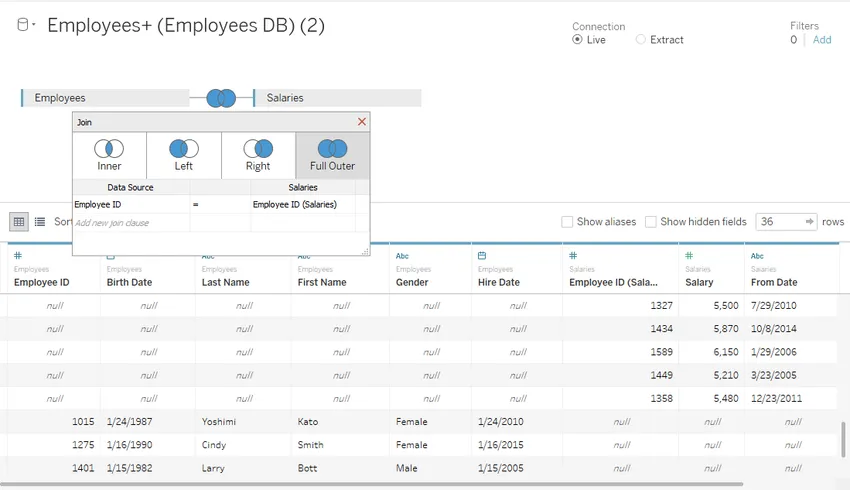
- Teraz sprawdzimy, czy dane zwrócone przez złączenie działają poprawnie, gdy spróbujemy przeanalizować je na arkuszu. W sekcji Dane możemy zobaczyć dwie tabele i ich odpowiednie wymiary. Przeciągnij wymiary Imię i identyfikator pracownika do regionu Wiersze, a miarę wynagrodzeń do regionu Kolumny. Kliknij opcję „tabele tekstowe” w „Pokaż mi”, dane zostaną przedstawione w następującej formie. Jak widzimy, dla niektórych identyfikatorów pracowników i imion, nie zwrócono żadnej wartości miary wynagrodzenia. Wynika to z faktu, że gdy wybieramy Identyfikator pracownika z tabeli Pracownicy, wszystkie identyfikatory pracownika w tej tabeli zostaną zwrócone, a także odpowiadające imiona, ale te wpisy nie są obecne w tabeli Wynagrodzenia, w związku z tym brak wartości w kolumnie Wynagrodzenie jest zwracany dla tych wpisów.
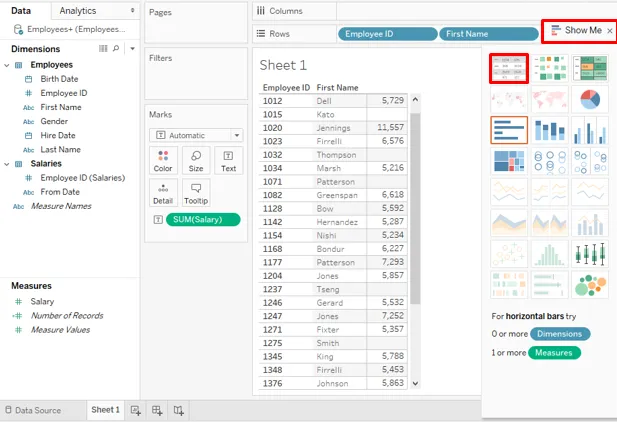
- Teraz usuwamy identyfikator pracownika z tabeli pracowników i przeciągamy identyfikator pracownika z tabeli wynagrodzeń do regionu Wiersze. Otrzymujemy wynik jak na poniższym zrzucie ekranu. Jak widać, tym razem zwrócono wszystkie identyfikatory pracowników z tabeli wynagrodzeń, wraz z odpowiadającymi imionami i wynagrodzeniami. Tym razem, dla niektórych wpisów w kolumnie Imię, identyfikator pracownika i wynagrodzenie nie zwróciły żadnej wartości. Wynika to z faktu, że wpisy w Imieniu znajdują się w tabeli Pracownicy, ale nie w tabeli Wynagrodzeń.
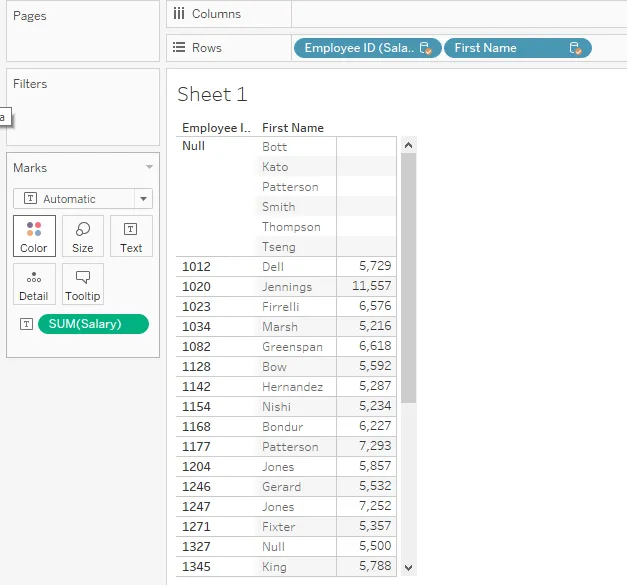
- W obu powyższych przypadkach uzyskaliśmy wynik z obu tabel. Zwrócono wspólne wpisy wraz ze szczegółami z obu tabel. Należy jednak pamiętać, że klucz podstawowy należy wybrać z odpowiedniej tabeli, jak pokazano w powyższych przykładach. Jest to kluczowe, gdy musimy wygenerować wgląd w dane wyodrębnione z wielu tabel.
- Teraz omówimy pokrótce opcje w menu rozwijanym poniższej tabeli. Kliknij menu rozwijane tabeli Pracownik, a pojawią się pewne opcje. Pierwsza opcja wybierana automatycznie to „Nazwy pól znajdują się w pierwszym rzędzie”. Ta opcja wyświetla nazwy pól jako nagłówki w pierwszym rzędzie. „Generuj nazwy pól automatycznie” automatycznie generuje nazwy pól. Opcja „Konwertuj na związek” spowoduje utworzenie połączenia między dwiema tabelami. Opcja „Duplikuj” tworzy kopię tabeli, tak jakbyśmy kliknęli opcję Duplikuj dla pracowników, utworzy kopię, Pracownicy1. Kliknięcie opcji „Usuń” spowoduje usunięcie tej tabeli z okienka.
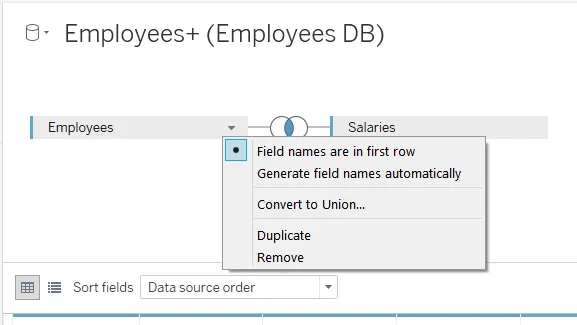
Wniosek
Join to kluczowa koncepcja hurtowni danych, która pozwala nam łączyć dane z wielu tabel. Działają jak ustawione operacje w matematyce. Tableau oferuje łatwe do wdrożenia podejście do implementacji połączeń między wieloma tabelami, co ułatwia szczegółową analizę, ponieważ możemy mieć wymagane dane do naszej dyspozycji.
Polecane artykuły
To jest przewodnik po dołączeniach do Tableau. Tutaj omawialiśmy wprowadzenie i rodzaje złączeń w Tableau oraz ich zastosowanie. Możesz również przejrzeć nasze podane artykuły, aby dowiedzieć się więcej-
- Co to jest Tableau?
- Jak zainstalować Tableau
- Filtry w Tableau
- Architektura Tableau
- Top 6 rodzajów połączeń w MySQL z przykładami